مەزمۇن جەدۋىلى
دەرسلىكتە Excel دا قۇرلارنى قانداق قىلىپ 4 خىل ئۇسۇلدا بىخەتەر بىرلەشتۈرۈش كۆرسىتىلدى: سانلىق مەلۇماتنى يوقىتىپ قويماي كۆپ قۇرنى بىرلەشتۈرۈش ، كۆپەيتىلگەن قۇرلارنى بىرلەشتۈرۈش ، قۇرلارنى قايتا-قايتا بىرلەشتۈرۈش ۋە ماس ھالدىكى قۇرلارنى بىر ياكى بىر قانچە ئاساستا كۆچۈرۈش. ئورتاق ئىستون.
Excel دا قۇرلارنى بىرلەشتۈرۈش ھەممىمىز پات-پات ئورۇنداشقا تېگىشلىك ئەڭ كۆپ ئۇچرايدىغان ۋەزىپىلەرنىڭ بىرى. مەسىلە شۇكى ، Microsoft Excel بۇنى ئىشەنچلىك قورال بىلەن تەمىنلىمەيدۇ. مەسىلەن ، ئىچىگە قاچىلانغان بىرلەشتۈرۈش ئارقىلىق ئىككى ياكى ئۇنىڭدىن ئارتۇق قۇرنى بىرلەشتۈرمەكچى بولسىڭىز & amp; مەركىزى كۇنۇپكىسى ، سىز تۆۋەندىكى خاتالىق ئۇچۇرى بىلەن ئاخىرلىشىسىز:
"بۇ تاللاشتا نۇرغۇن سانلىق مەلۇمات قىممىتى بار. بىر كاتەكچىگە قوشۇلسىڭىز ، سول تەرەپ سول تەرەپتىكى سانلىق مەلۇماتلارنىلا ساقلايدۇ."
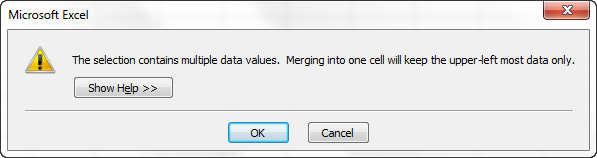
OK نى باسسىڭىز ھۈجەيرىلەرنى بىرلەشتۈرىدۇ ، ئەمما پەقەت بىرىنچى كاتەكچىنىڭ قىممىتىنى ساقلايدۇ ، باشقا بارلىق سانلىق مەلۇماتلار يوقىلىدۇ. شۇڭا ، ئېنىقكى بىز تېخىمۇ ياخشى ھەل قىلىش چارىسىگە موھتاج. بۇ ماقالىدە ھېچقانداق سانلىق مەلۇماتنى يوقىتىپ قويماي Excel دا بىر نەچچە قۇرنى بىرلەشتۈرەلەيدىغان بىر قانچە ئۇسۇل بايان قىلىنغان.
سانلىق مەلۇماتنى يوقىتىپ قويماي Excel دىكى قۇرلارنى قانداق بىرلەشتۈرۈش كېرەك ۋەزىپە: سىزدە ساندان بار ، ھەر بىر قۇردا مەھسۇلات ئىسمى ، مەھسۇلات ئاچقۇچى ، خېرىدارلارنىڭ ئىسمى قاتارلىقلار بار. بىزنىڭ قىلماقچى بولغىنىمىز تۆۋەندىكىدەك مەلۇم تەرتىپكە مۇناسىۋەتلىك بارلىق قۇرلارنى بىرلەشتۈرۈش:
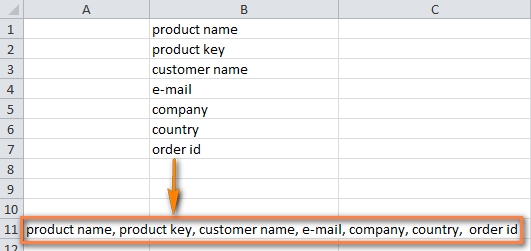
كۆزلىگەن نەتىجىگە ئېرىشىشنىڭ ئىككى خىل ئۇسۇلى بار:
Excel
دىكى قۇرلارنى بىرلەشتۈرۈڭقۇرلار ئىستونى
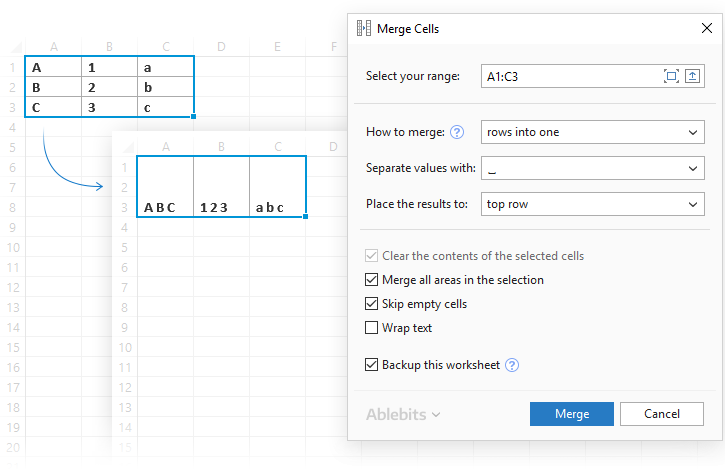 تېخىمۇ كۆپ ئوقۇڭ
تېخىمۇ كۆپ ئوقۇڭ ھېچقانداق فورمۇلاسىز ھۈجەيرىلەرنى تېز بىرلەشتۈرۈڭ!
ھەمدە Excel دىكى بارلىق سانلىق مەلۇماتلىرىڭىزنى بىخەتەر ساقلاڭ
 تېخىمۇ كۆپ ئوقۇڭ فورمۇلانى ئىشلىتىپ
تېخىمۇ كۆپ ئوقۇڭ فورمۇلانى ئىشلىتىپ بىر قانچە كاتەكچىدىن قىممەتنى بىرلەشتۈرۈش ئۈچۈن ، CONCATENATE فۇنكسىيەسىنى ياكى بىرلەشتۈرۈش مەشغۇلاتچىسى (& amp;) نى ئىشلىتەلەيسىز. Excel 2016 ۋە ئۇنىڭدىن يۇقىرى نەشرىدە سىز يەنە CONCAT ئىقتىدارىنى ئىشلىتەلەيسىز. قانداقلا بولۇشىدىن قەتئىينەزەر ، سىز كاتەكچىلەرنى پايدىلىنىش ماتېرىيالى بىلەن تەمىنلەيسىز ھەمدە ئارىسىغا لازىملىق ئايرىغۇچنى كىرگۈزۈڭ.
قۇرلارنى بىرلەشتۈرۈپ ، قىممەتنى پەش ۋە بوشلۇق :
=CONCATENATE(A1,", ",A2,", ",A3)
=A1&", "&A2&", "&A3
سانلىق مەلۇماتلار ئارىسىدىكى قۇرلارنى بوشلۇق بىلەن بىرلەشتۈرۈش:
=CONCATENATE(A1," ",A2," ",A3)
=A1&" "&A2&" "&A3
قۇرلارنى بىرلەشتۈرۈپ ، قىممەتلەرنى پەش بوشلۇقسىز ئايرىڭ :
=CONCATENATE(A1,A2,A3)
=A1&","&A2&","&A3
ئەمەلىيەتتە ، سىز دائىم ئېھتىياجلىق بولۇشىڭىز مۇمكىن تېخىمۇ كۆپ ھۈجەيرىلەرنى بىرلەشتۈرۈش ئۈچۈن ، سىزنىڭ رېئال تۇرمۇش فورمۇلاڭىز سەل ئۇزۇنراق بولۇشى مۇمكىن:
=CONCATENATE(A1,", ",A2,", ",A3,", ",A4,", ",A5,", ",A6,", ",A7,", ",A8)
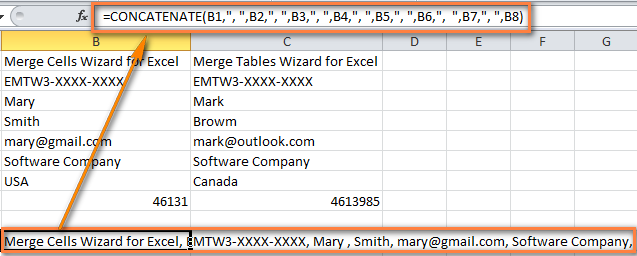
ھازىر سىزدە بىر نەچچە قۇر سانلىق مەلۇمات بىرلەشتۈرۈلدى. بىر قۇر. ئەمما بىرلەشتۈرۈلگەن قۇرلىرىڭىز فورمۇلا. ئۇلارنى قىممەتكە ئايلاندۇرۇش ئۈچۈن ، Excel دىكى فورمۇلانى ئۇلارنىڭ قىممىتى بىلەن قانداق ئالماشتۇرۇشنى تەسۋىرلىگەندەك چاپلاش ئالاھىدە ئىقتىدارىنى ئىشلىتىڭ.
Excel دىكى قۇرلارنى بىرلەشتۈرۈش كاتەكچىسى قوشۇش
بىرلەشتۈرۈش كاتەكچىسى قوشۇش Excel دىكى ھۈجەيرىلەرنى بىرلەشتۈرۈشتىكى كۆپ ئىقتىدارلىق قورال بولۇپ ، يەككە ھۈجەيرىلەرنى شۇنداقلا پۈتكۈل قۇر ياكى ستونلارنى بىرلەشتۈرەلەيدۇ. ھەممىدىن مۇھىمى ، بۇ قورال تاللاشنى ئۆز ئىچىگە ئالغان تەقدىردىمۇ بارلىق سانلىق مەلۇماتلارنى ساقلايدۇكۆپ ياكى كۆپ قۇر. 18> ئىقتىدار سانلىق مەلۇماتلىرى بەتكۈچى & gt; <<> بۇ مىسالدا ، بىز تۆۋەندىكى ئېكراندا كۆرسىتىلگەندەك ، ئايرىغۇچنى سۈكۈتتىكى بوشلۇقتىن قۇر ئۈزۈش گە ئۆزگەرتىمىز:
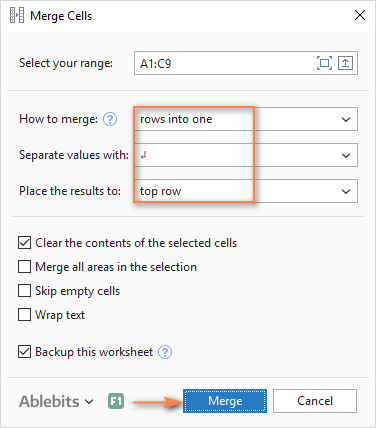
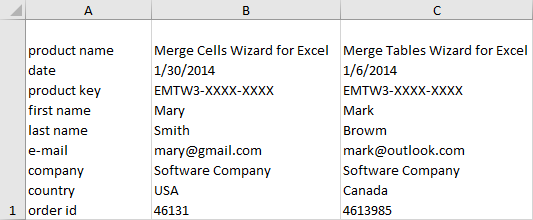
كۆپەيتىلگەن قۇرلارنى قانداق قىلىپ بىرلەشتۈرۈش (پەقەت ئۆزگىچە قىممەتنى ساقلاش)
ۋەزىپە: سىزدە بىر قانچە مىڭ كىرگۈزۈلگەن Excel ساندان بار. بىر ئىستوندىكى قىممەتلەر ئاساسەن ئوخشاش ، باشقا ئىستونلاردىكى سانلىق مەلۇماتلار ئوخشىمايدۇ. مەقسىتىڭىز تەكرارلانغان قۇردىكى سانلىق مەلۇماتلارنى مەلۇم بىر ئىستونغا ئاساسەن بىرلەشتۈرۈش ، پەش بىلەن ئايرىلغان تىزىملىك ھاسىل قىلىش. بۇنىڭدىن باشقا ، سىز پەقەت ئۆزگىچە قىممەتلەرنىلا بىرلەشتۈرمەكچى ، كۆپەيتىلگەن ھۆججەتلەرنى چىقىرىپ تاشلاپ ، قۇرۇق كاتەكچىلەردىن ئاتلاپ ئۆتۈپ كەتسىڭىز بولىدۇ.
كۆپەيتىلگەن قۇرلارنى قولدا تېپىش ۋە بىرلەشتۈرۈش ئىستىقبالى ئەلۋەتتە سىز ساقلانماقچى بولغان ئىش. بىرلەشتۈرۈش كۆپەيتمىسى بىلەن تونۇشۇڭ ، بۇ ۋاقىت ئىسراپچىلىقى ۋە ئاۋارىچىلىكىگە ئايلىنىدۇتېز سۈرئەتتە 4 باسقۇچلۇق جەريانغا كىرىڭ. 19>

ئەگەر سىز قۇرۇق كاتەكچىدىن ئاتلاپ ئۆتۈپ كەتمەكچى بولسىڭىز ، بۇ تاللاشنى تاللاڭ ۋە كېيىنكى نى بېسىڭ.

كۆزنەكنىڭ ئۈستۈنكى قىسمىدىكى ئىككى قوشۇمچە تاللاش سىزگە يول قويىدۇ:
- قۇرلارنى بىرلەشتۈرگەندە كۆپەيتىلگەن قىممەتلەرنى ئۆچۈرۈڭ
- قۇرۇق كاتەكچىدىن ئاتلاڭ
تاماملانغاندىن كېيىن ، تاماملاش كۇنۇپكىسىنى بېسىڭ.
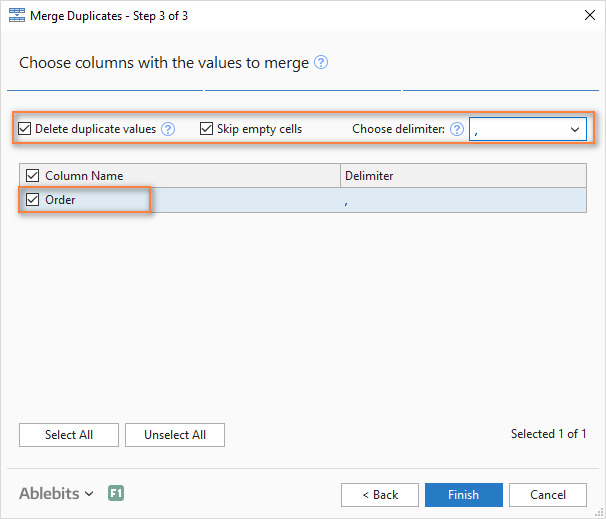
بىر دەمدىن كېيىن ، تەكرارلانغان قۇرلارنىڭ بارلىق سانلىق مەلۇماتلىرى بىر قۇرغا قوشۇلدى:
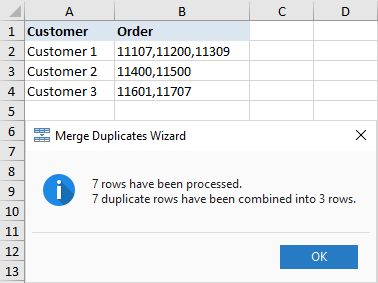
قانداق قىلىپ قايتا-قايتا قىلىش قۇرلارنى بىر قۇرغا بىرلەشتۈرۈش
ۋەزىپە: سىزدە Excel ھۆججىتى بار ، يېقىنقى زاكازلار توغرىسىدىكى ئۇچۇرلار بار ، ھەر بىر زاكاز مەھسۇلاتنىڭ ئىسمى ، خېرىدارلارنىڭ ئىسمى ۋە سېتىۋالغان ۋاقتىدىن ئىبارەت 3 قۇرنى ئالىدۇ. بىرلەشمەكچىھەر ئۈچ قۇر بىر قۇرغا ، يەنى ئۈچ قۇرنىڭ بۆلەكلىرىنى قايتا-قايتا بىرلەشتۈرۈڭ.
تۆۋەندىكى رەسىم بىزنىڭ ئىزدەۋاتقىنىمىزنى كۆرسىتىپ بېرىدۇ:
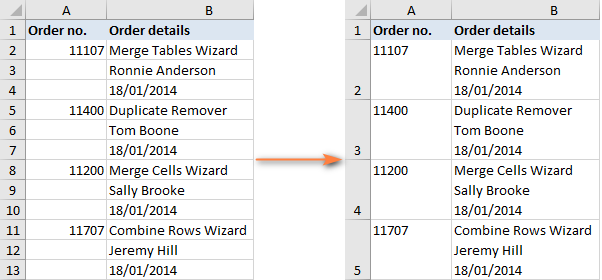
ئەگەر بىرلەشتۈرۈشكە پەقەت بىر قانچە تۈر بار ، ھەر 3 قۇرنى تاللىسىڭىز ھەمدە بىرلەشتۈرۈش كاتەكچىسى قوشۇش ئارقىلىق ھەر بىر بۆلەكنى ئايرىم بىرلەشتۈرەلەيسىز. ئەگەر خىزمەت جەدۋىلىڭىزدە نەچچە يۈز ياكى مىڭلىغان خاتىرىلەر بولسا ، سىز تېخىمۇ تېز ئۇسۇلغا ئېھتىياجلىق بولىسىز:
- خىزمەت جەدۋىلىڭىزگە ياردەمچى ئىستون قوشۇڭ ، مىسالىمىزدا C ستون. ئۇنىڭغا BlockID ياكى سىز ياقتۇرىدىغان ئىسىمنى قويايلى. 0> قەيەردە:
- C2 سىز فورمۇلانى كىرگۈزگەن ئەڭ يۇقىرى كاتەكچىدۇر ھەر بىر بۆلەكتە بىرلەشتۈرۈش
بۇ فورمۇلا ئېكراندا كۆرسىتىلگەندەك ھەر بىر قۇر قۇرغا ئۆزگىچە سان قوشىدۇ:
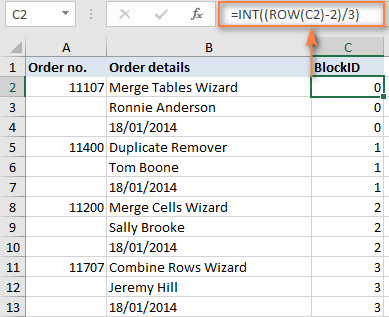
بۇ فورمۇلانىڭ قانداق ئىشلەيدىغانلىقى: ROW ئىقتىدارى فورمۇلا كاتەكچىسىنىڭ قۇر سانىنى چىقىرىپ بېرىدۇ ، بۇنىڭدىن سىز سانلىق مەلۇمات باشلانغان قۇرنىڭ سانىنى چىقىرىسىز ، شۇڭا فورمۇلا نۆلدىن باشلاپ ساناشقا باشلايدۇ. مەسىلەن ، بىزنىڭ سانلىق مەلۇماتلىرىمىز 2-قۇردىن باشلىنىدۇ ، شۇڭا بىز 2 نى چىقىرىمىز. ئەگەر سانلىق مەلۇماتلىرىڭىز 5-قۇردا دېيىلسە ، ئۇنداقتا سىزدە ROW (C5) -5 بولىدۇ. ئۇنىڭدىن كېيىن ، سىز يۇقارقى تەڭلىمىنى بىرلەشتۈرۈلگەن قۇر سانىغا بۆلۈپ ، INT ئىقتىدارىنى ئىشلىتىپ نەتىجىنى ئەڭ يېقىن پۈتۈن سانغا ئايلاندۇرىسىز.
- 2-قەدەمدە ، BlockID نى ئاچقۇچلۇق ئىستون قىلىپ تاللاڭ.
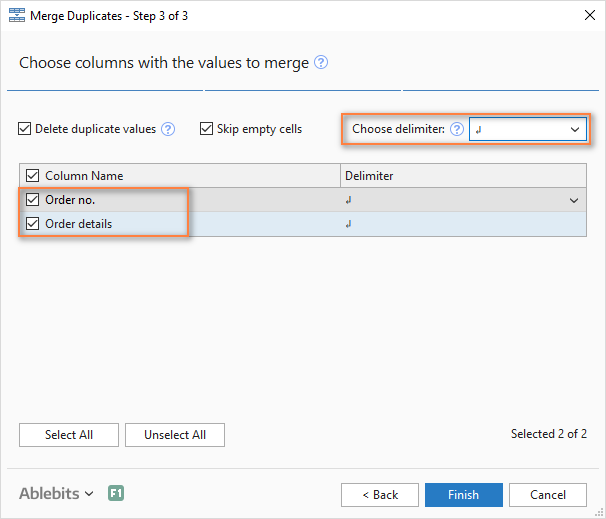
بىر دەمدىن كېيىن ، كۆڭۈلدىكىدەك نەتىجىگە ئېرىشىسىز:
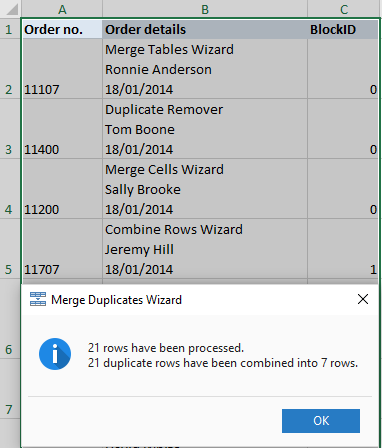
- توسۇش كىملىكىنى ئۆچۈرۈڭ ئىستون ئەمدى لازىم ئەمەس ، ئىش تامام! قىزىقارلىق يېرى شۇكى ، بىز ئىلگىرىكى 4 مىسالغا ئوخشاش يەنە 4 باسقۇچقا موھتاجمىز. 1> ۋەزىپە: سىزدە ئورتاق ئىستون (لار) بار ئىككى جەدۋەل بار ، بۇ ئىككى جەدۋەلدىكى ماس قۇرلارنى بىرلەشتۈرۈشىڭىز كېرەك. جەدۋەللەر ئوخشاش بىر جەدۋەلدە ، ئوخشىمىغان ئىككى ئېلېكترونلۇق جەدۋەلدە ياكى ئوخشىمىغان ئىككى خىزمەت دەپتىرىدە بولۇشى مۇمكىن.
مەسىلەن ، بىزنىڭ ئوخشىمىغان ئىككى خىزمەت جەدۋىلىدە يانۋار ۋە فېۋرال ئايلىرىدىكى سېتىش دوكلاتىمىز بار ۋە ئۇلارنى بىرلەشتۈرمەكچى. ئەسكەرتىپ قويۇڭ ، ھەر بىر جەدۋەلدە ئوخشىمىغان قۇر ۋە مەھسۇلاتلارنىڭ رەت تەرتىپى ئوخشىماسلىقى مۇمكىن ، شۇڭا ئاددىي كۆپەيتىش / چاپلاش كارغا كەلمەيدۇ.
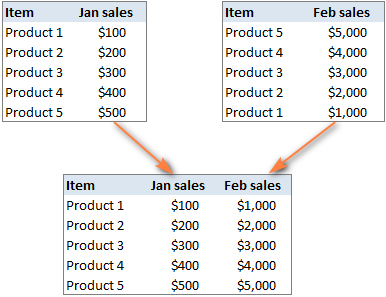
بۇ ئەھۋالدا ، ئىككىنى بىرلەشتۈرۈش جەدۋەل قوشۇش بىر تەرەپ قىلىدۇ:
- ئاساسىي جەدۋىلىڭىزدىكى ھەر قانداق كاتەكچىنى تاللاڭ ۋە ئىككى جەدۋەلنى بىرلەشتۈرۈش كۇنۇپكىسىنى بېسىڭ. سانلىق مەلۇمات بەتكۈچىدە ، بىرلەشتۈرۈش گۇرۇپپىسىدا:
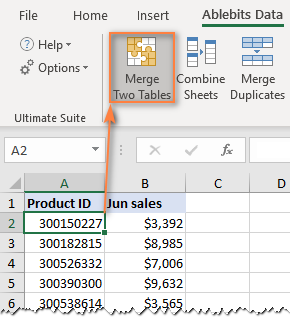
بۇ قوشۇمچە جەدۋەلنى ئاساسىي جەدۋىلىڭىز ئالدىن تاللانغان ھالەتتە ئىجرا قىلىدۇ ، شۇڭا سېھىرگەرنىڭ بىرىنچى قەدىمى سىز كېيىنكى نى بېسىڭ.
- ئىككىنچى جەدۋەلنى تاللاڭ ، يەنى ماس قۇرلارنى ئۆز ئىچىگە ئالغان ئىزدەش جەدۋىلىنى تاللاڭ. ئاچقۇچلۇق ئىستونلار پەقەت بىزنىڭ خاسلىقىمىزدىكى مەھسۇلات كىملىكى گە ئوخشاش ئۆزگىچە قىممەتلەرنى ئۆز ئىچىگە ئېلىشى كېرەك. بىزنىڭ ئەھۋالىمىزدا بۇنداق ئىستون يوق ، شۇڭا بىز كېيىنكى نى بېسىمىز.
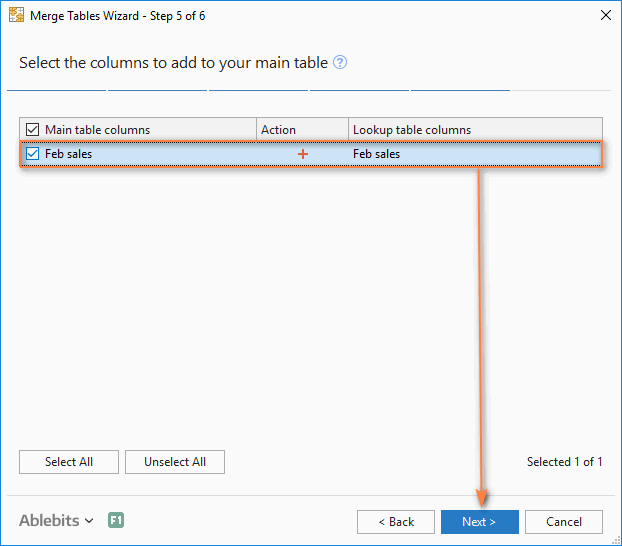
- ئاخىرقى باسقۇچتا ، سانلىق مەلۇماتنى قانداق بىرلەشتۈرمەكچى بولغانلىقىڭىزغا ئاساسەن قوشۇمچە تاللاشلارنى تاللىيالايسىز ۋە تاماملاش كۇنۇپكىسىنى بېسىڭ. تۆۋەندىكى رەسىمدە سۈكۈتتىكى تەڭشەكلەر كۆرسىتىلدى ، بۇ بىزگە ماس كېلىدۇ:
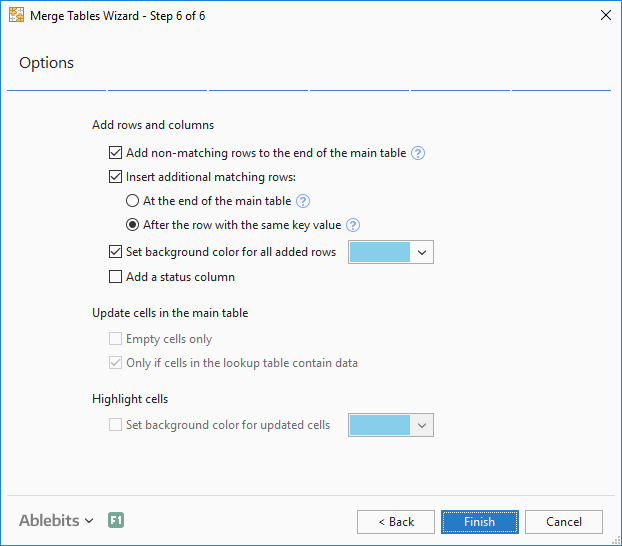
بىر نەچچە سېكۇنت ئىچىدە قوشۇشنىڭ نەتىجىسىنى بىر تەرەپ قىلىش ۋە تەكشۈرۈشكە يول قويۇڭ:
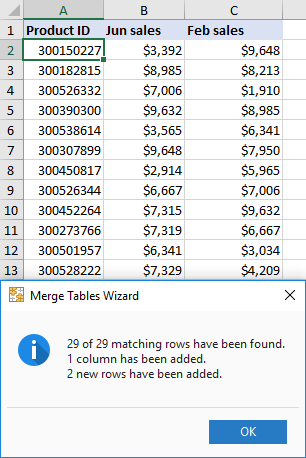
مەن Excel ئۈچۈن بۇ بىرلەشتۈرۈش قوراللىرىنى قانداق ئالالايمەن؟ Excel ئۈچۈن Ultimate Suite غا كىرگۈزۈلدى. بۇ قىستۇرمىلار Excel 2019 ، Excel 2016 ، Excel 2013 ، Excel 2010 ۋە Excel 2007 نىڭ بارلىق نۇسخىلىرى بىلەن ئىشلەيدۇ.
ئۈمىدۋار ، سىز Excel جەدۋىلىدىكى قۇرلارنى خالىغانچە بىرلەشتۈرەلەيسىز. ئەگەر تاپالمىغان بولسىڭىزسىزنىڭ كونكرېت ۋەزىپىڭىزنىڭ ھەل قىلىش چارىسى ، باھا يېزىڭ ، بىز بىرلىكتە يول تېپىشقا تىرىشىمىز. ئوقۇغانلىقىڭىزغا رەھمەت!

